Преглед садржаја
Ако тражите неке посебне трикове да направите Екцел распоред формуле са паузом за ручак и прековременим радом, дошли сте на право место. Постоји један начин да направите формулу радног листа у Екцел-у са паузом за ручак и прековременим радом. У овом чланку ће се расправљати о сваком кораку ове методе за креирање формуле радног листа у Екцел-у са паузом за ручак и прековременим радом. Хајде да пратимо комплетан водич да бисте научили све ово.
Преузмите радну свеску за вежбање
Преузмите ову радну свеску за вежбање да бисте вежбали док читате овај чланак. Садржи све скупове података у различитим табелама ради јасног разумевања.
Екцел распоред са паузом за ручак и прековременим радним временом.клск
Процедура корак по корак за Креирајте распоред са паузом за ручак и прековременим радом помоћу Екцел формуле
У следећем одељку користићемо једну ефикасну и лукаву методу за креирање формуле радног распореда у Екцел-у са паузом за ручак и прековременим радом. Радно време и прековремени рад се углавном рачунају на основу 40-часовне радне недеље (осам сати дневно). На основу 40 сати радне недеље, мој Екцел шаблон такође израчунава радно време и прековремени рад. Прековремени рад се у овом чланку обрачунава према целој недељи, а не према појединачној недељи. Да бисте направили разумљивији сатницу, потребно је направити основни нацрт и прорачуне са формулама и израчунати прековремени рад. Овај одељакпружа опширне детаље о овој методи. Требало би да научите и примените све ово да бисте побољшали своје способности размишљања и знање о Екцел-у. Овде користимо верзију Мицрософт Оффице 365 , али можете да користите било коју другу верзију према вашим жељама.
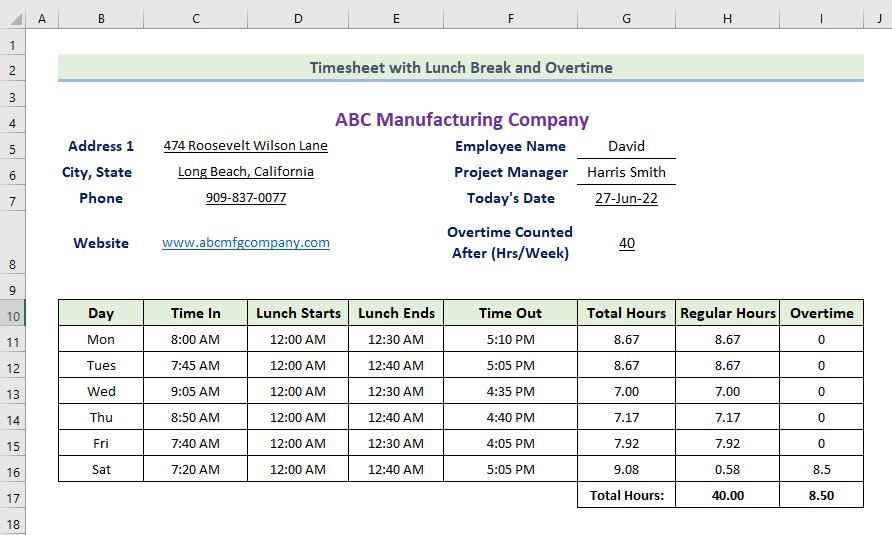
Корак 1: Креирајте примарни оквир
Да бисмо направили распоред са ручком и прековременим радом, морамо да поштујемо одређена правила. У почетку желимо да направимо скуп података. Да бисмо то урадили, морамо да поштујемо следећа правила.
- Прво, напишите 'Тимесхеет са паузом за ручак и прековременим' у неким спојеним ћелијама са већом величином фонта, то ће учинити наслов привлачнији. Затим унесите потребна поља Наслов за своје податке. Кликните овде да бисте видели снимак екрана који илуструје како изгледају поља.

- Након тога, потребно је да унесете потребне информације о компанији за коју се евиденција радног времена се праве.
- Потом морате да унесете адресу, број телефона и веб локацију компаније као што је приказано испод.
- Након тога, потребно је да унесете име запосленог, пројекат име менаџера и данашњи датум.
- Следеће, морате да унесете Прековремени рад се рачуна после (сати/седмично) Генерално, ово је 40 сати недељно. Требало би да унесете број 45 или другу вредност ако ваша канцеларија прати тај распоред. Радно време се углавном разликује од земље до земље.

Корак2: Унесите неопходне податке у распоред
Сада, након што завршите део наслова, морате да унесете основне информације временског листа. Да бисте то урадили, морате да следите следеће процедуре.
- На следећој слици можемо видети основне обрисе података временског листа и повезаних скупова података.
- Овде, ми имају колоне Дан, Време уласка, Почеци ручка, Укупни сати истека, Редовно, и Прековремени колоне у следећем скупу података.
- У Време у уписујемо време када запослени улази на радно место.
- Затим у колону Почиње ручак уписујемо време када почиње ручак.
- Даље, у колону Ручак се завршава уписујемо време завршетка ручка.
- Затим, у колону Тиме Оут , уписујемо време када је запослени потпуно напушта радно место.

Прочитајте више: Како да направите распоред запослених у Екцел-у (са једноставним корацима)
Корак 3: Израчунајте укупне сате за сваки дан
Сада ћемо израчунати укупне сате за појединачне дане. Да бисте то урадили, морате да пратите следеће кораке.
- Пре свега, да бисмо израчунали укупне сате, користићемо следећу формулу у ћелији Г11:
=((F11-C11)-(E11-D11))*24
- (Ф11-Ц11) у ствари означава (Време истека У). Овде, (Е11-Д11) значи (ручак се завршава-почиње ручак).
- Сада, мипомножио ( (Тиме Оут-Тиме Ин)(Ручак се завршава-Ручак почиње)) формулу са 24 да би је претворио у сат.
- Због овога, добијамо број као вредност. Алтернативно, одузимањем времена добија се временска вредност.
- Затим притисните Ентер .
- Као последица тога, добићете укупан број сати за понедељак.
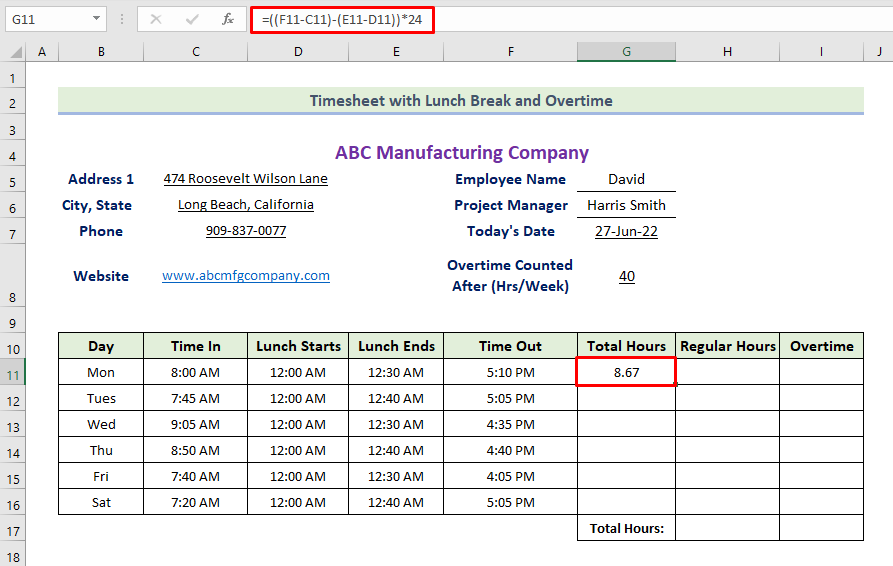
- Следеће, превуците икону Ручица за попуњавање да бисте попунили остале ћелије у колони формулом.
- Дакле, добићете укупан број сати за појединачне дане, као што је приказано у наставку.
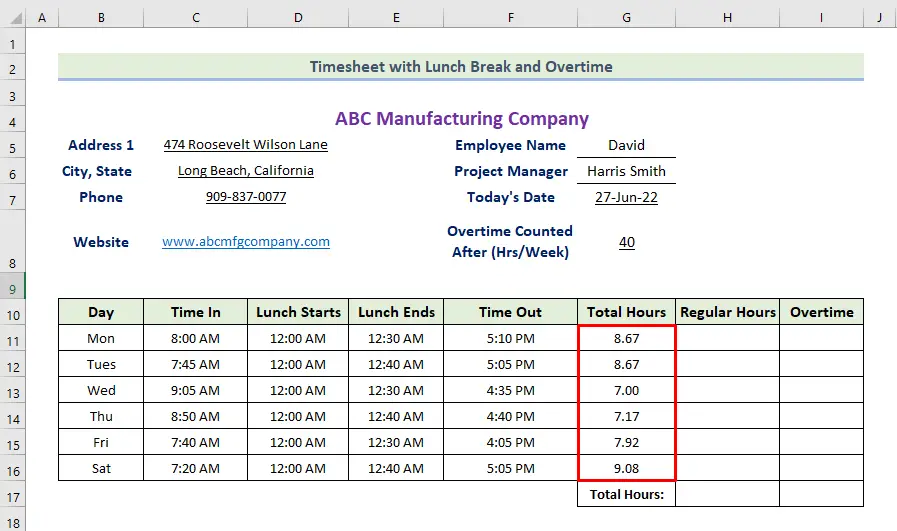
Прочитајте више: Како за израчунавање радних сати и прековременог рада користећи Екцел формулу
Корак 4: Израчунајте редовно радно време и прековремени рад
Сада ћемо израчунати редовне сате и прековремени рад. За израчунавање редовног радног времена користићемо функцију МАКС . Овде такође користимо функцију ИФ за израчунавање прековременог рада. Такође користимо функцију СУМ да бисмо израчунали укупан број сати редовног и прековременог рада. Да бисте то урадили, морате следити следећа правила.
- Пре свега, да бисмо израчунали укупне сате, користићемо следећу формулу у ћелији И11:
=IF(SUM($G$11:G11)>$G$8,SUM($G$11:G11)-$G$8,0)
- Затим притисните Ентер .
- Као резултат, добијте вредност прековременог рада за понедељак.

- Следеће, превуците икону Ручица за попуњавање да бисте попунили преостале ћелије у колона саформула.
- Дакле, добићете прековремени рад за појединачне дане, као што је приказано у наставку.
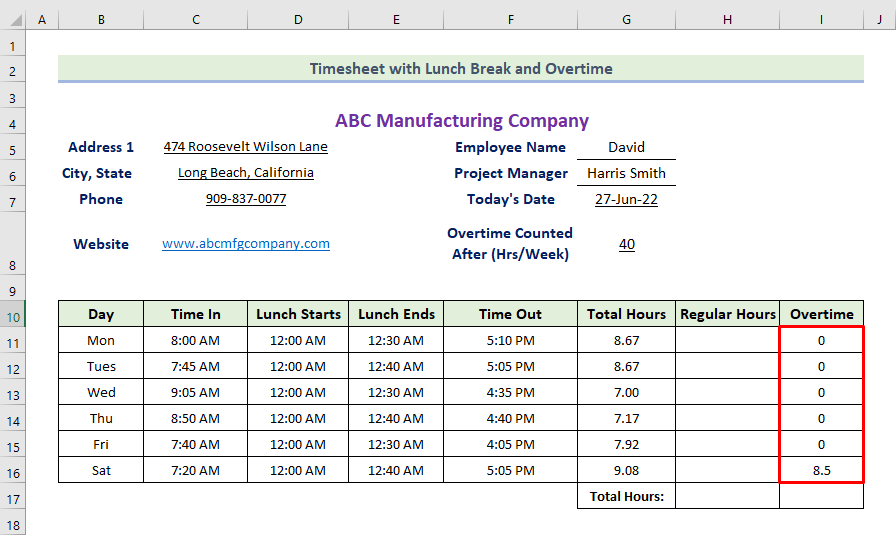
- Даље, да израчунате редовно радно време , користићемо следећу формулу у ћелији Х11:
=MAX(G11-I11,0)
- Онда , притисните Ентер .
- Као резултат, добићете редовно радно време за понедељак.
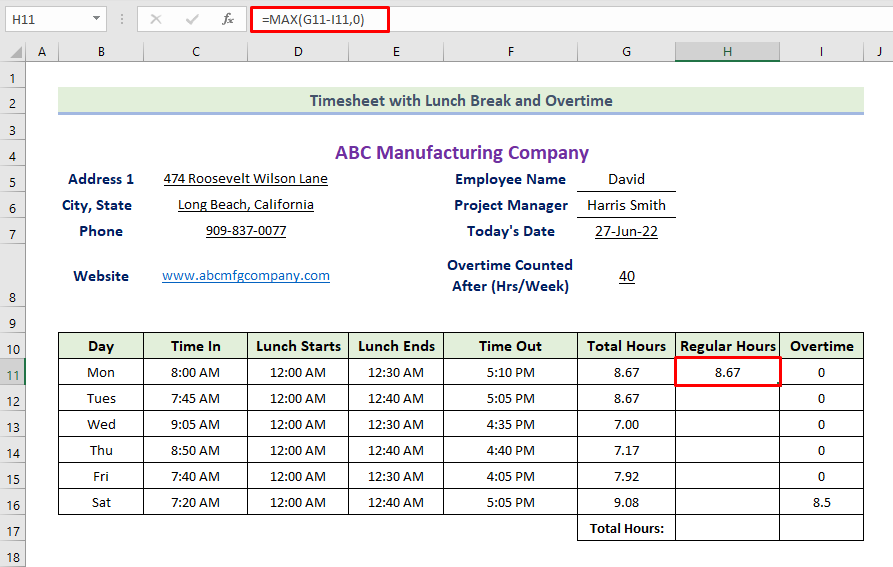
- Затим превуците икону Ручица за попуњавање да бисте попунили преостале ћелије у колони формулом.
- Због тога ћете добити уобичајену вредност сати за појединачне дане, као што је приказано испод .

- Даље, за израчунавање укупног броја сати (обично), користићемо следећу формулу у ћелији Х17:
=SUM(H11:H16)
- Затим притисните Ентер .
- Као последица тога , добићете укупне сате (редовне) као што је приказано испод.

- Даље, да бисмо израчунали укупне сате (прековремени рад), користићемо следећу формулу у ћелији И17:
=SUM(I11:I16)
- Затим притисните Ентер .
- Као последица тога, добићете укупан број сати (прековремени рад) као што је приказано у наставку.

🔎 Како формула функционише?
- Проширени опсег горње формуле је $Г$11:Г11 што је применљиво за И11 . За следећу ћелију И13, опсег ће бити $Г$11:Г12 . То је разлог због којег се назива проширењеопсег.
- ИФ(СУМ($Г$11:Г11)&гт;$Г$8,СУМ($Г$11:Г11)-$Г$8,0)
Функција ИФ ће проверити да ли је збир проширеног опсега премашио вредност ћелије Г8 (након тога калкулатор прековременог рада) или не. Ако вредност премашује, функција ће вратити вредност СУМ($Г$11:Г11)-$Г$8 . У супротном, функција ће вратити вредност 0.
Прочитајте више: Како израчунати прековремене сате у Екцел-у помоћу функције ИФ
💬 Ствари за запамтити
✎ Када користите функцију ИФ пажљиво дајте све потребне заграде. Такође би требало да направите опсег и [сум_ранге] апсолутну референцу ћелије, иначе нећете добити одговарајућу вредност.
✎ Морате да подесите висину реда након пратећи сваки метод.
Закључак
То је крај данашње сесије. Чврсто верујем да ћете од сада можда моћи да креирате формулу распореда са паузом за ручак и прековременим радом у Екцел-у. Ако имате било каква питања или препоруке, поделите их у одељку за коментаре испод.
Не заборавите да проверите нашу веб локацију ЕкцелВИКИ.цом за различите проблеме и решења у вези са Екцел-ом. Наставите да учите нове методе и наставите да растете!

